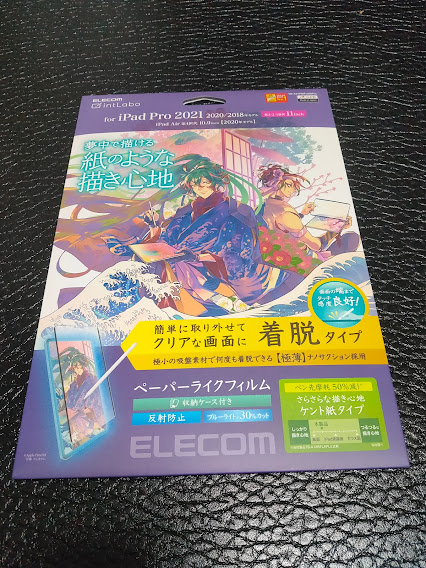iPadでお絵描きをしてみたい。
iPadを持つと一度はこう思うのではないでしょうか。
というわけでスタイラスペンを買って早速iPad(ガラス保護フィルム貼り付け済)で絵を描いてみましたが、やはりツルツルとした感覚がします。
どうにかならないかなと調べてみると、「ペーパーライクフィルム」なる物の存在を知りました。
これはフィルムにちょっとザラザラとした加工、摩擦の多い加工が施してあるフィルム。
つまりこの摩擦感で紙のような書き心地を再現しよう!という考えですね。
そこで今回はELECOM(エレコム)さんの着脱式ペーパーライクフィルムを使ってみての感想をお届けします。
購入したのは下の商品で着脱式のケント紙タイプです↓
・着脱式のペーパーライクフィルムは使用感は抜群でオススメできる!
・ガラスフィルムにペーパーライクフィルムを重ねるのはオススメできない
・【番外編】裸の状態のiPadでもそれなりに描けた
メリット・デメリット両方ありますので合わせてお伝えしていきます!
【番外編】はiPad購入と同時に保護ガラスフィルムを付けた私が、ガラスフィルムもペーパーライクフィルムも無しで画面に直接ペンを走らせた感想からくるものです。
そこの所も記事の最後に解説しておりますので、ぜひご参考にしてくださいね。
おすすめのスタイラスペンを書いた記事もあります↓
ペーパーライクフィルムの種類
まずペーパーライクフィルムには大きく分けて2種類×2パターンがあります。
まずは普通の保護フィルムのようにiPadの画面に常時貼り付けているタイプ。
普段からスマホで使っている人は多いのではないでしょうか。
そしてもう1つが今回購入した着脱式のフィルム。
そのなの通り着脱ができるフィルムなので、お絵描きする時だけ付ける事ができます。
↑この2種類があります。
続いて2パターンとは↓
「ケント紙タイプ」と「上質紙タイプ」
上質紙タイプはケント紙タイプに比べて更に抵抗感があり、より紙に近い性質を持っています。
反面ペン先の摩耗も早いようです。
ケント紙・・抵抗感が普通、ペン先の摩耗も普通。
上質紙・・抵抗感がケント紙より強く、より紙に近い感覚。ペン先の摩耗も早め
私が購入したのは「着脱式」の「ケント紙タイプ」です。
抵抗感としては「ケント紙タイプ」でも全然すべる事なく描けました!
またお絵描きに関してはライトユーザーだからか、ペン先の摩耗はまだ気になりません。
なので「上質紙タイプ」でも、ガリガリと削れていくことはないのかな?と思います。
なぜ着脱式を選んだのか
ネットでレビューを見てみると、まずペーパーライクフィルムは
- 指で使っている時にザラザラ感が気になる
- 画面がくすんで見える、iPadの画面の綺麗さが半減
こういった意見が見つかりました。
指で使っている時のザラザラ感は仕方ないと思えました。
ペン先が滑らないようにしているんですのもね。
しかし画面がくすんで見えるという所が引っかかりました。
普通の保護フィルムとは違い視認性が劣るらしいのです。
お絵描きもしたいけど、普通に画面を見たりしている時間の方が多いしなぁ
常時貼り付けるタイプはがっつり絵を描いたりするクリエイターさんに向いているんだなと思います。
もちろん、ペーパーライクフィルムは書きやすい!という事は評価されています(常時貼り付け型でも着脱式でも)
そしてそんな時に見つけたのが「着脱式」です
これなら使いたい時だけに使えるなと思い購入に至りました。
エレコムさんの製品にしたのは単にネットでの記事が一番多かったからです。
他にもペーパーライクフィルムは沢山あるようですね。
商品レビュー
中身は
- ペーパーライクフィルム
- フィルムケース
- 説明書(日本語表記なし)
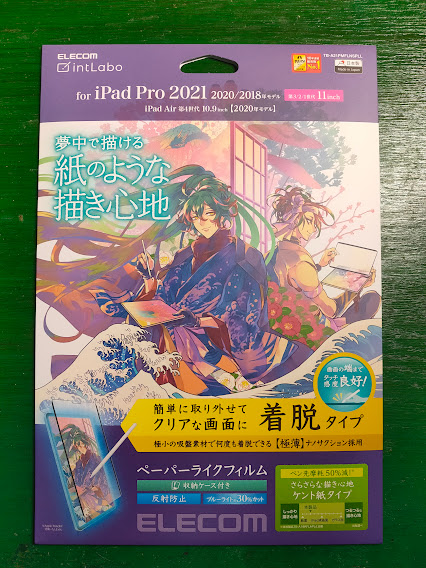
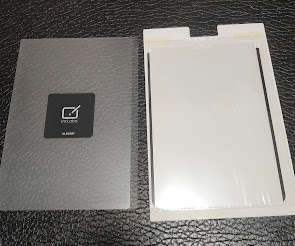
フィルムケースとはフィルムを使用していない時に接着面にほこり等が付着してしまわないようにしまっておけるケースです。
これはありがたい!
貼り付けも簡単ですし、何度もやり直せます。
粘着力も滅多に落ちません。
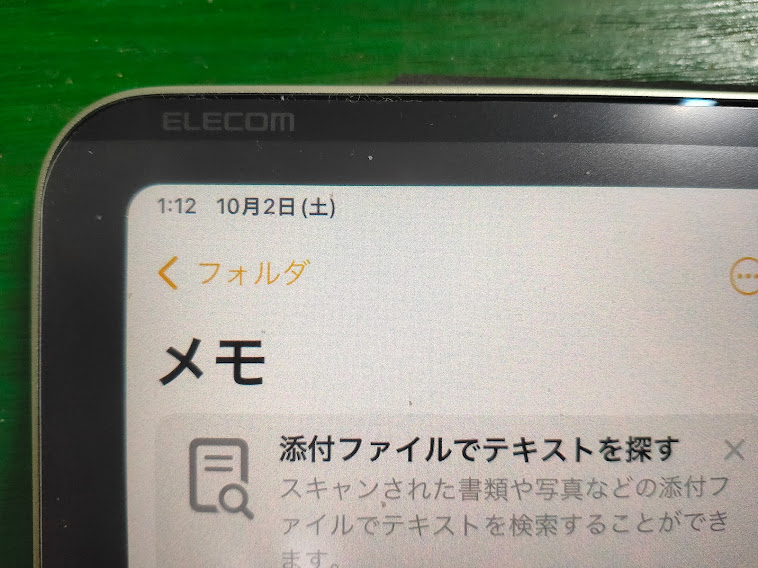
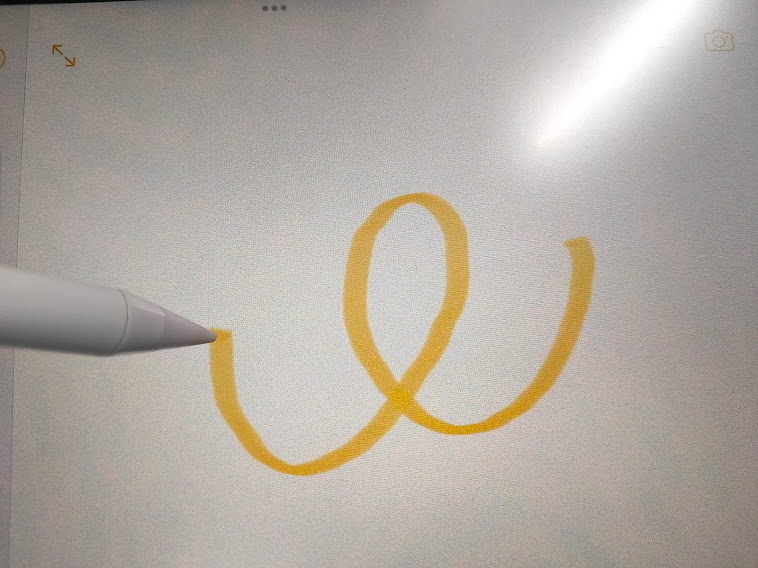
貼り付けの時に雑に取り付けても気泡が入ったりしませんでした。
書き心地としても今までの感覚とまったく違い、紙に書く感覚というだけの事はありますね。
ツルツルしないだけでこんなにも書きやすいとは。
商品としてはハズレではない良い一品だと思いました。
重ねて使用する事でアクシデント発生
私はこのペーパーライクフィルムを貼る前にすでにガラス保護フィルムを貼っており、その上にペーパーライクフィルムを重ねる形で使いました。
しかしiPadのドック(Dock)システムが上手く反応しない!と気づきます。
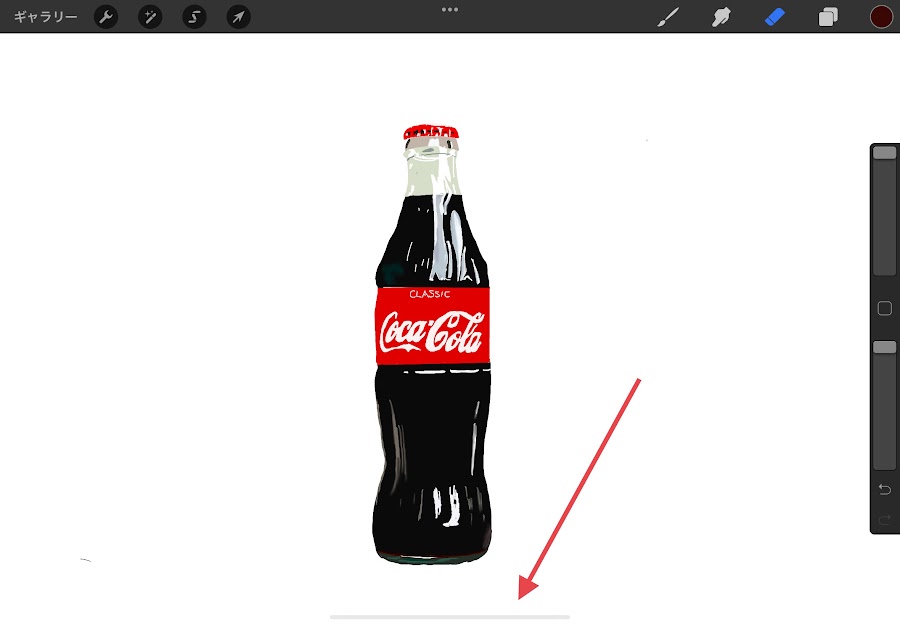
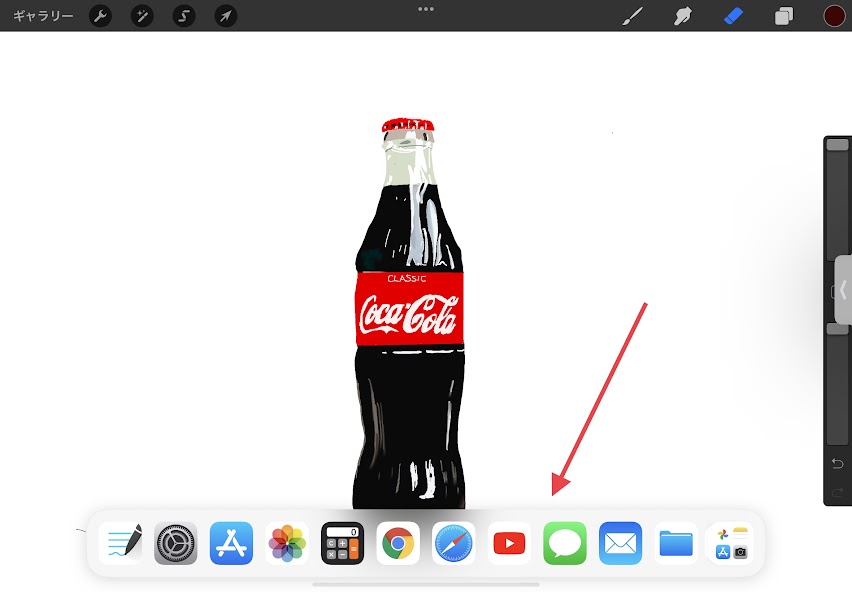
というよりドック(Dock)システムに限らず下画面からの操作は反応がかなり悪い。
ホーム画面に戻ったりも反応が微妙で。
たまに成功する時もありましたが、それでもちょっとした使いにくさを感じてしまいます。
事前にネットで調べた感じではガラスフィルムの上からでも問題なく使えるといったコメントもあったので大丈夫と思っていました。
ちなみにエレコムさん(公式)は重ねて使用する事は推奨していないよ。
下部分以外の描いたりタッチの反応は全然問題ないのですが、、
人によるのかもしれませんが、やはり重ねて使うのはよくないのかな・・と確信。
対策→ガラスフィルムを外す
フィルムが2重だからなのかなという事でガラスフィルムを外して再チャレンジ!
ドキドキしましたが問題なく操作可能
もちろん書きやすい!
購入したペーパーライクフィルムが失敗にならず一安心。
やはり重ねての使用は良くないんだね。
番外編:フィルム無しでペンを使ってみた
ひとまず問題が解決したのでペーパーライクフィルムは外しました。
そして何気なくフィルム無しの状態でスタイラスペンを使ってみました。
(私はiPad購入と同時にガラスフィルムを貼ったのでフィルム無しの状態という経験がありませんでした)
そこで気づきました。
あれ、普通に書ける!と。
ガラスフィルムも液晶も書き心地は変わらないと思っていましたがiPadの画面はツルツルではなく、何というかこう、もったりするような滑り心地。
ペーパーライクを試すまではガラスフィルムの上からしかペンを使った経験がない私からしたら、フィルム無しでも全然書きやすいとなったのです。
もし私と同じで何かしらのフィルム無しでペンを走らせた経験のない方がいましたら、もしかしたらガラスフィルムを外すだけで、書きにくい問題が解決するのかもしれません。
型番のお伝え
購入してみようとAmazonや楽天で検索してみるとややこしいのが、これは2021年モデルなのか2020年モデルなのか。
はたまたケント紙なのか上質紙なのか。
これらを一瞬で見極めるための型番をまとめておきましたのでご参考に。
2021年モデル・ケント紙→[商品型番] TB-A21PMFLNSPLL
2021年モデル・上質紙→ [商品型番] TB-A21PMFLNSPL
2020年モデル・ケント紙→[商品型番] TB-A20MFLNSPLL
2020年モデル・上質紙→ [商品型番] TB-A20MFLNSPL
新しい2021年モデルの方がオススメです♪
まとめ
実際にペーパーライクフィルムを使ってみて書きやすさに感動しました。
一度まとめてみます。
・書き心地は抜群によくなる(これは着脱式でなくてもですが)
・貼り付けは簡単(着け外しも面倒には感じない)
・画面の視認性が低下する(着脱式なら問題は解決)
・粘着が落ちてきても優しく水洗いで復活(公式で推奨されている方法)
・ガラスフィルムと重ねての使用は画面端の反応が微妙に
こんな感じになります。
続いて着脱式ペーパーライクフィルムが向いている人・向いてない人のお伝えです。
・iPad本体の画面の書き心地を更に改善したい
・書いたりする以外にも動画やネット検索など、様々な使い方をする
・すでに貼ってある保護フィルムの上から重ねて使う
・iPadはお絵描き専用として使用する(向いてないというよりは着脱式ではなくていい気がします)
とにかくガラスフィルムと重ねて使うのはオススメできないです。
ちなみに私はガラス保護フィルムを外しました。
迷う気持ちもありましたがAppleさんは公式には保護フィルムを販売してないという事で、本来iPadはフィルム無しでを使う想定で作られている!らしいのです。
なるほど、Appleさんの開発を信じてみましょうと思いました。
iPadを使っていてまだ一度も落下させた事もないですし、カバーは付けているので持ち運びの際に画面が傷つく心配もないかな、と。
とにかくペーパーライクフィルムは書き心地が向上するのは間違いないと感じる良い商品です。
購入価値はあります。
この記事が参考になれば幸いです。